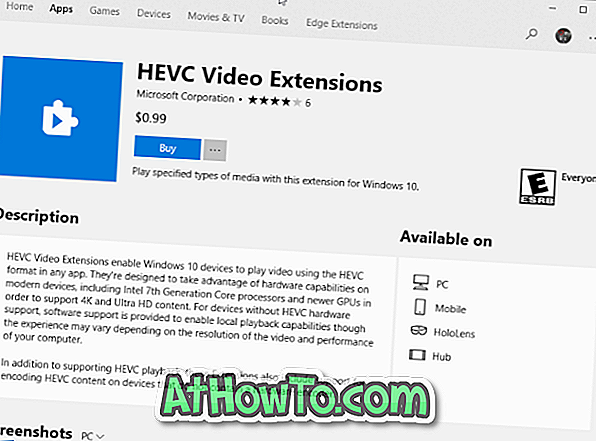Khoảng một tuần trước, chúng tôi đã nói về việc xóa danh sách hoặc nhóm được sử dụng nhiều nhất khỏi menu Bắt đầu của Windows 10 bằng cách điều chỉnh các cài đặt mặc định của Bắt đầu. Một người dùng đã hỏi chúng tôi rằng có thể ngăn Windows 10 hiển thị các chương trình được cài đặt gần đây trong menu Bắt đầu không.
Trong Windows 10, với cài đặt mặc định, khi bạn cài đặt ứng dụng Windows mới hoặc chương trình máy tính để bàn truyền thống, nó sẽ xuất hiện trong danh sách Menu bắt đầu được thêm gần đây. Tính năng này chỉ hiển thị ứng dụng được cài đặt gần đây nhất và không phải tất cả các ứng dụng được cài đặt gần đây. Chẳng hạn, nếu bạn cài đặt hai ứng dụng lần lượt, danh sách được thêm gần đây chỉ là ứng dụng được cài đặt cuối cùng. Tính năng cho phép bạn nhanh chóng khởi chạy ứng dụng được cài đặt cuối cùng.

Mặc dù không có gì sai với tính năng này, nhưng nhiều người dùng thấy nó không hữu ích vì người ta luôn có thể sử dụng hộp tìm kiếm trên thanh tác vụ để nhanh chóng khởi chạy ứng dụng được cài đặt gần đây. Nếu bạn không sử dụng tính năng này, bạn có thể tắt nó trong ứng dụng Cài đặt.
Trong hướng dẫn này, chúng tôi sẽ trình bày cách định cấu hình Windows 10 để ngừng hiển thị các ứng dụng được cài đặt gần đây trong menu Bắt đầu.
Xóa nhóm được thêm gần đây khỏi menu bắt đầu
Phương pháp 1
Bước 1: Bước đầu tiên là mở ứng dụng Cài đặt bằng cách nhấp vào biểu tượng Cài đặt ở phía bên trái của menu Bắt đầu. Ngoài ra, nếu bạn thích sử dụng phím tắt, hãy sử dụng phím nóng Windows + I để khởi chạy ứng dụng Cài đặt.
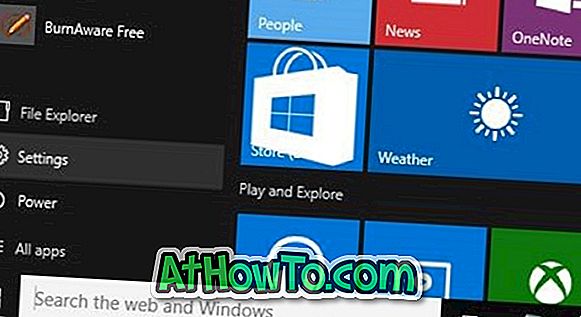
Bước 2: Nhấp vào danh mục Cá nhân hóa .
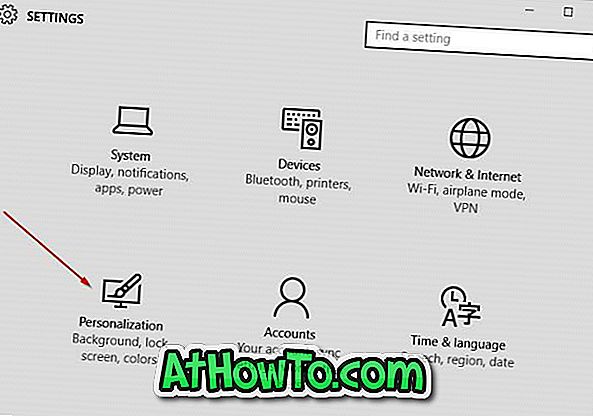
Bước 3: Ở phía bên trái, nhấp vào Bắt đầu để xem một loạt các cài đặt Bắt đầu ở phía bên phải.
Bước 4: Ở phía bên phải, bên dưới phần Danh sách tùy chỉnh, tắt tùy chọn có nhãn Hiển thị nhóm ứng dụng được thêm gần đây .
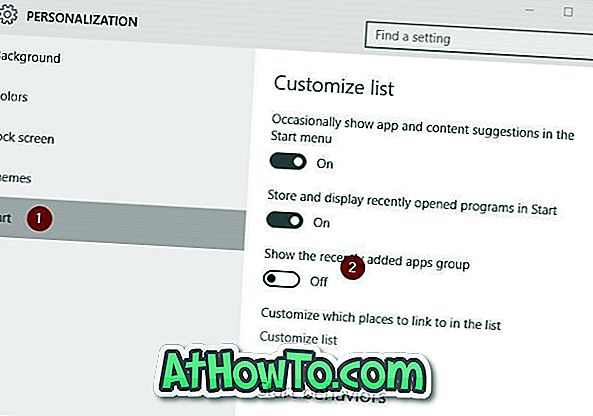
Đó là nó!